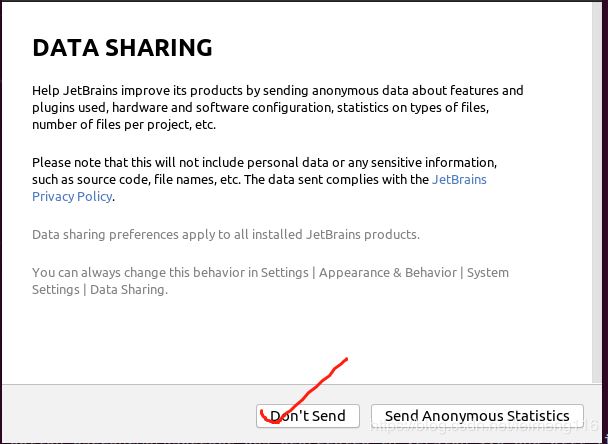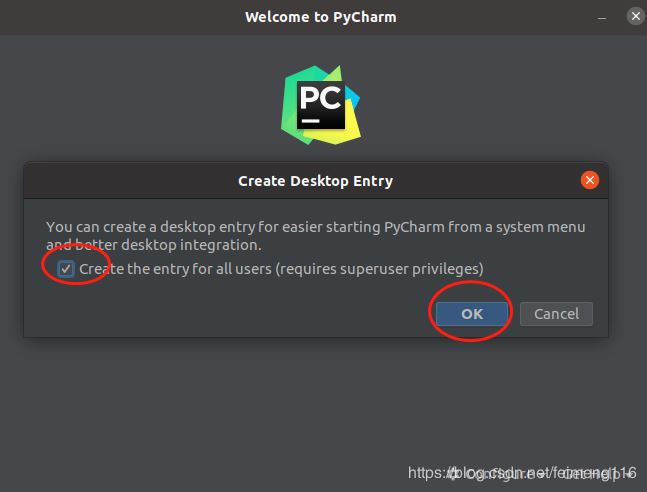前几天,我们用虚拟机安装了Ubuntu 20.04。今天,我们来安装一些常用的工具,比如Pycharm。 Pycharm是一种用来开发Python的IDE,归结两个字,好用!
下载 Pycharm
官方下载地址是:https://www.jetbrains.com/pycharm/download/#section=linux
Ubuntu 20.04 是一种 Linux 的操作系统,我们自然要选择 Linux 版本的 Pycharm,如下图:
注: 当前最新的版本是 Version: 2020.1, 其它版本的安装都是类型的
安装 Pycharm
1.首先,解压安装包 pycharm-professional-2020.1.tar.gz pycharm-2020.1
jerry@jerry-virtual-machine:~/Desktop$ tar -zxvf pycharm-professional-2020.1.tar.gz pycharm-2020.1/
2.新建目录,用来要安放这个解压的文件
$ sudo mkdir /opt/pycharm jerry@jerry-virtual-machine:~/Desktop$ ls pycharm-2020.1 pycharm-professional-2020.1.tar.gz jerry@jerry-virtual-machine:~/Desktop$ sudo mv pycharm-2020.1/ /opt/pycharm/ jerry@jerry-virtual-machine:~/Desktop$ jerry@jerry-virtual-machine:~/Desktop$ cd /opt/pycharm/ jerry@jerry-virtual-machine:/opt/pycharm$ ls pycharm-2020.1
3.安装就完成了,想不到吧,哈哈
启动和配置 Pycharm
我们接着上面的来继续。
1.启动Pycharm
jerry@jerry-virtual-machine:/opt/pycharm$ sh /opt/pycharm/pycharm-2020.1/bin/pycharm.sh
2.稍后会弹出一个窗口,选择同意,然后Continue:
3.选择主题,这个看个人喜欢:
4.选择可用命令行启动Pycharm
也就是以后可以在终端中直接输入pycharm,回车后就启动 Pycharm
5.可选择安装一些插件
这个看个人需要,我就没有选择;如果以后需要,也可以在IDE中安装的
6.输入用户密码
7.确认后,就会自动进入激活界面
这里,我们选择试用模式。好了,我不说话了,你懂的 _
8.接着进入欢迎界面
9.我们先不用着急进入,可以在这里设置桌面图标,这方便我们打开Pycharm,比命令行好使
配置 Python 环境
如果现在着急打开Pycharm新建工程的话,可能会创建失败,会报错, 比如“错误提示:ModuleNotFoundError: No module named ‘distutils.util' ”,这明显是因为没有安装一些模块。我们先来安装一些常见的东东:
erry@jerry-virtual-machine:~/Desktop$ sudo apt install python3-pip jerry@jerry-virtual-machine:~/Desktop$ sudo apt-get install python3-distutils
新建工程
1.我们继续接着上一节的内容,在欢迎界面中新建一个项目:
2.我们这里选择新建Python项目
其中,位置可以选择你想放的地方,其它的可以使用默认,然后 create即可
3.接下来,我们就可以看到Pycharm的主界面了:
新建一个Python文件
写个经典的"Hello world"
运行这个文件
第一次运行,需要右击这个文件,然后选择 " Run ‘hello' ", 结果如下:
注:以后不用右击了,可以直接点击右上角的绿色按键,直接运行这个文件。Python不用编译,直接运行,爽吧。。。
优化 Pycharm
有些地方,我们可以做得更好:
1.配置字体
2.安装插件
我们在安装 Pycharm 时,有个界面是选择要安装的插件。其实,我们可以自已来安装,打开路径是:file --> settings --> plugings
安装插件十分简单,如安装 statistic:
合适的插件,会让 Pycharm 如虎添翼。关于插件的内容,这里就不具体展开了,只是罗列一些大神推荐的插件:
(1)statistic: 项目统计
(2)Rainbow Brackets:让代码块之间很清晰的显示出各种颜色
(3).ignore:使用git的人知道,也就是.gitignore
待续(随时补充)
小结
安装和演示完成了,不算复杂。就算是,Pycharm也值得你拥有,谁用谁知道~~
免责声明:本站资源来自互联网收集,仅供用于学习和交流,请遵循相关法律法规,本站一切资源不代表本站立场,如有侵权、后门、不妥请联系本站删除!
《魔兽世界》大逃杀!60人新游玩模式《强袭风暴》3月21日上线
暴雪近日发布了《魔兽世界》10.2.6 更新内容,新游玩模式《强袭风暴》即将于3月21 日在亚服上线,届时玩家将前往阿拉希高地展开一场 60 人大逃杀对战。
艾泽拉斯的冒险者已经征服了艾泽拉斯的大地及遥远的彼岸。他们在对抗世界上最致命的敌人时展现出过人的手腕,并且成功阻止终结宇宙等级的威胁。当他们在为即将于《魔兽世界》资料片《地心之战》中来袭的萨拉塔斯势力做战斗准备时,他们还需要在熟悉的阿拉希高地面对一个全新的敌人──那就是彼此。在《巨龙崛起》10.2.6 更新的《强袭风暴》中,玩家将会进入一个全新的海盗主题大逃杀式限时活动,其中包含极高的风险和史诗级的奖励。
《强袭风暴》不是普通的战场,作为一个独立于主游戏之外的活动,玩家可以用大逃杀的风格来体验《魔兽世界》,不分职业、不分装备(除了你在赛局中捡到的),光是技巧和战略的强弱之分就能决定出谁才是能坚持到最后的赢家。本次活动将会开放单人和双人模式,玩家在加入海盗主题的预赛大厅区域前,可以从强袭风暴角色画面新增好友。游玩游戏将可以累计名望轨迹,《巨龙崛起》和《魔兽世界:巫妖王之怒 经典版》的玩家都可以获得奖励。
更新日志
- 中国武警男声合唱团《辉煌之声1天路》[DTS-WAV分轨]
- 紫薇《旧曲新韵》[320K/MP3][175.29MB]
- 紫薇《旧曲新韵》[FLAC/分轨][550.18MB]
- 周深《反深代词》[先听版][320K/MP3][72.71MB]
- 李佳薇.2024-会发光的【黑籁音乐】【FLAC分轨】
- 后弦.2012-很有爱【天浩盛世】【WAV+CUE】
- 林俊吉.2012-将你惜命命【美华】【WAV+CUE】
- 晓雅《分享》DTS-WAV
- 黑鸭子2008-飞歌[首版][WAV+CUE]
- 黄乙玲1989-水泼落地难收回[日本天龙版][WAV+CUE]
- 周深《反深代词》[先听版][FLAC/分轨][310.97MB]
- 姜育恒1984《什么时候·串起又散落》台湾复刻版[WAV+CUE][1G]
- 那英《如今》引进版[WAV+CUE][1G]
- 蔡幸娟.1991-真的让我爱你吗【飞碟】【WAV+CUE】
- 群星.2024-好团圆电视剧原声带【TME】【FLAC分轨】